我们在玩游戏的时候,可以为系统设置虚拟内存,来解决内存不足的情况。不过当玩家更新win11之后,就不知道怎么设置虚拟内存了,其实我们只要进入系统关于的高级系统设置就可以了,下面就一起来看看吧。
1、首先,按键盘“win”按键,点击找到并进入“设置”页面。
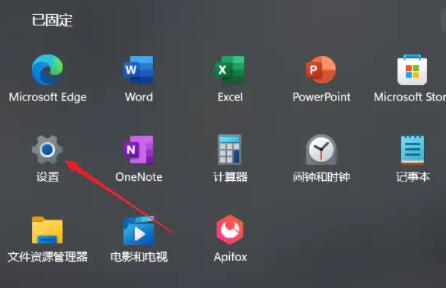
2、然后,在右侧的系统设置的下方选择“关于”选项。
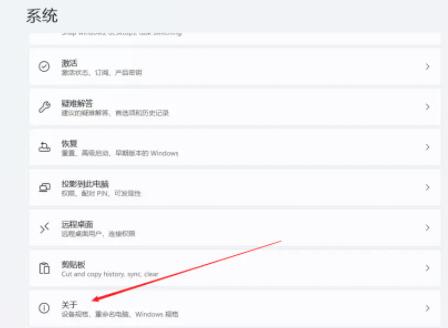
3、接着,在里面找到相关链接中的“高级系统设置”选项。
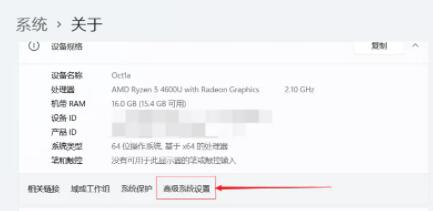
4、再在当前页面的性能处点击“设置”按钮。
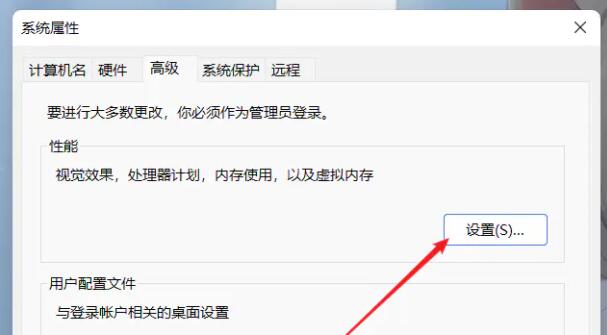
5、在跳转后的页面中,找到虚拟内存,点击“更改”按钮即可。
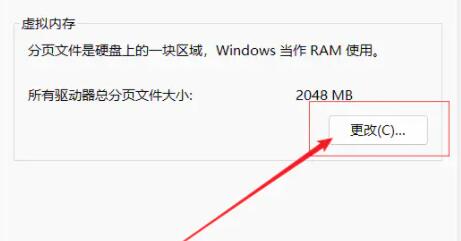
以上是如何配置Win11的虚拟内存设置的详细内容。更多信息请关注PHP中文网其他相关文章!




